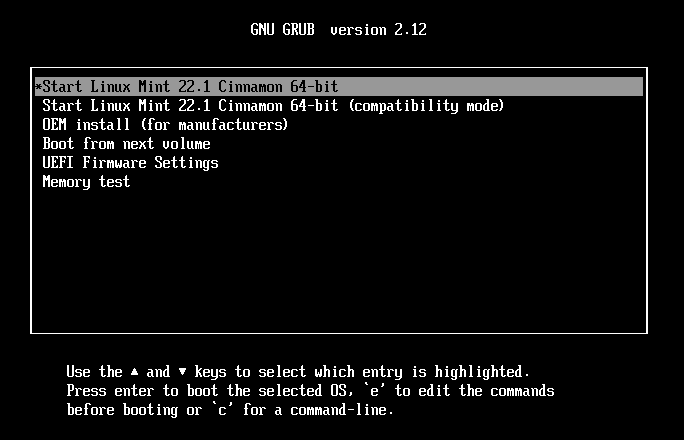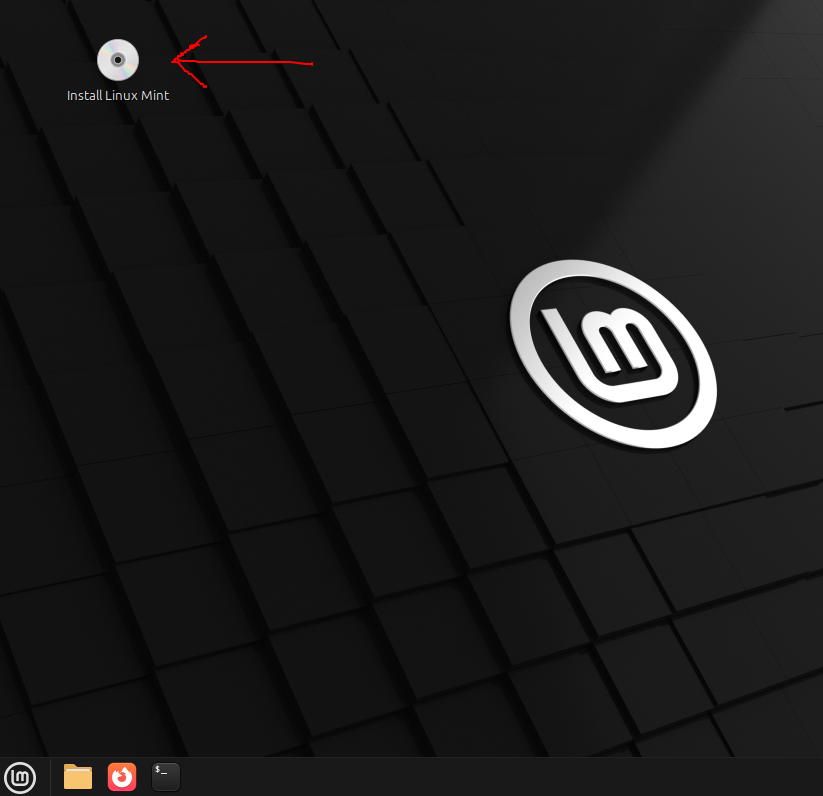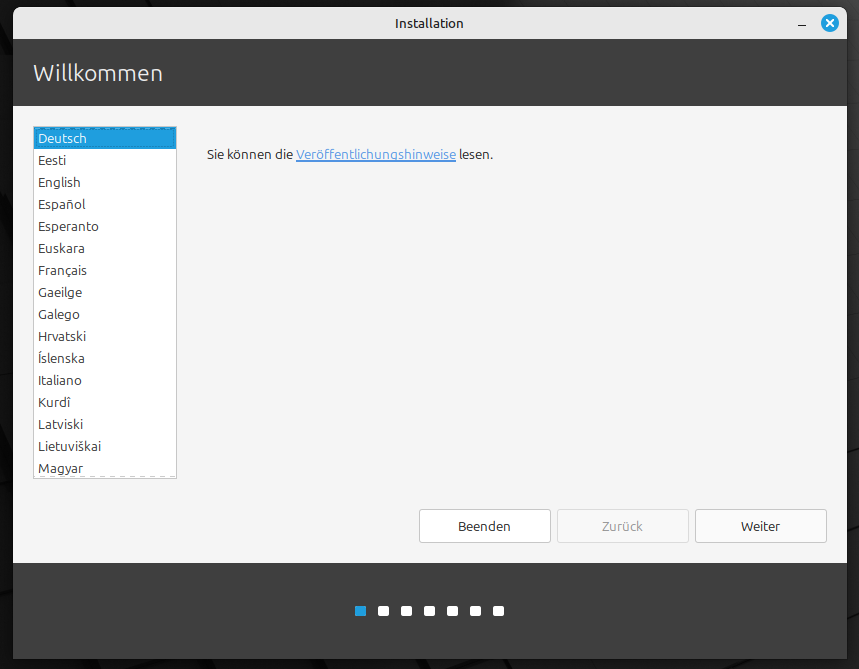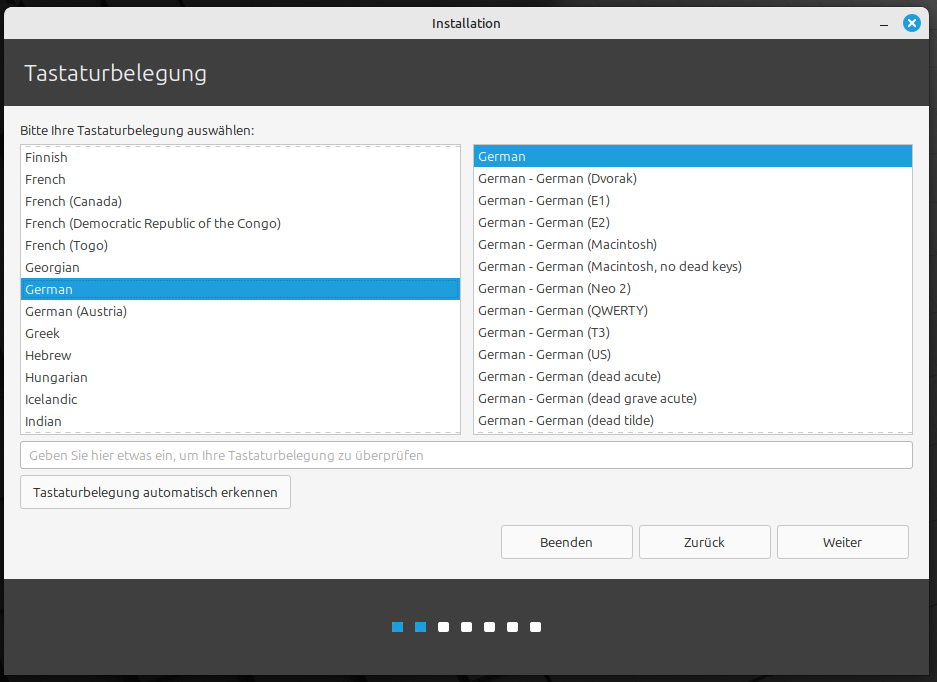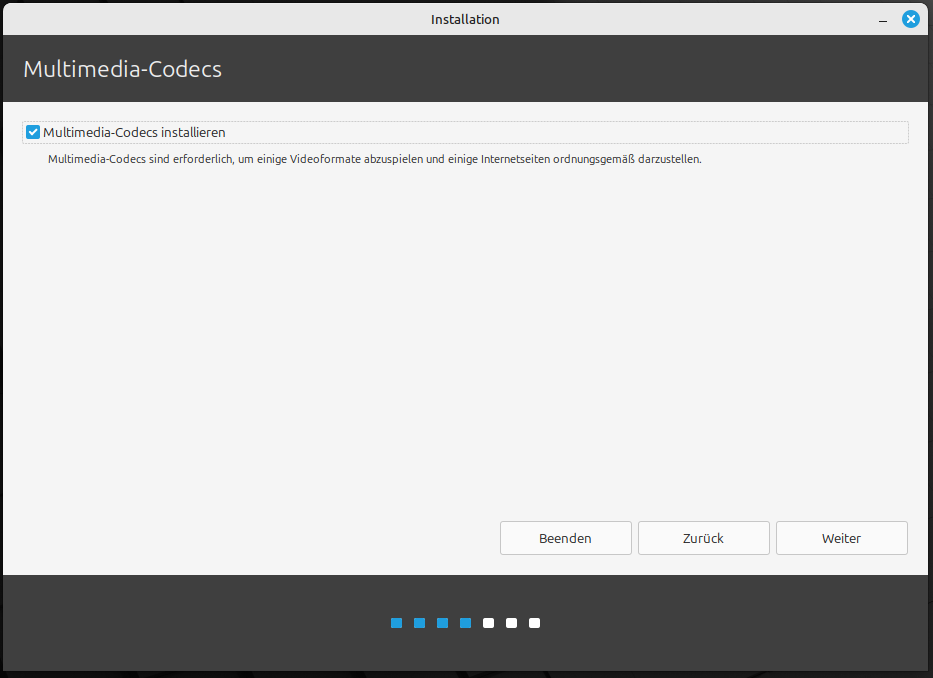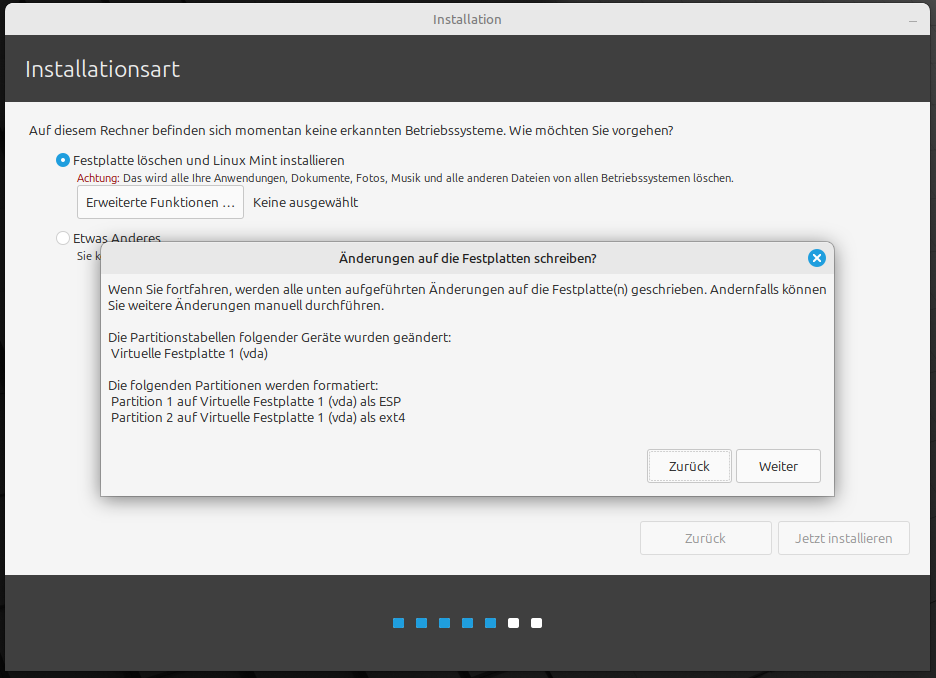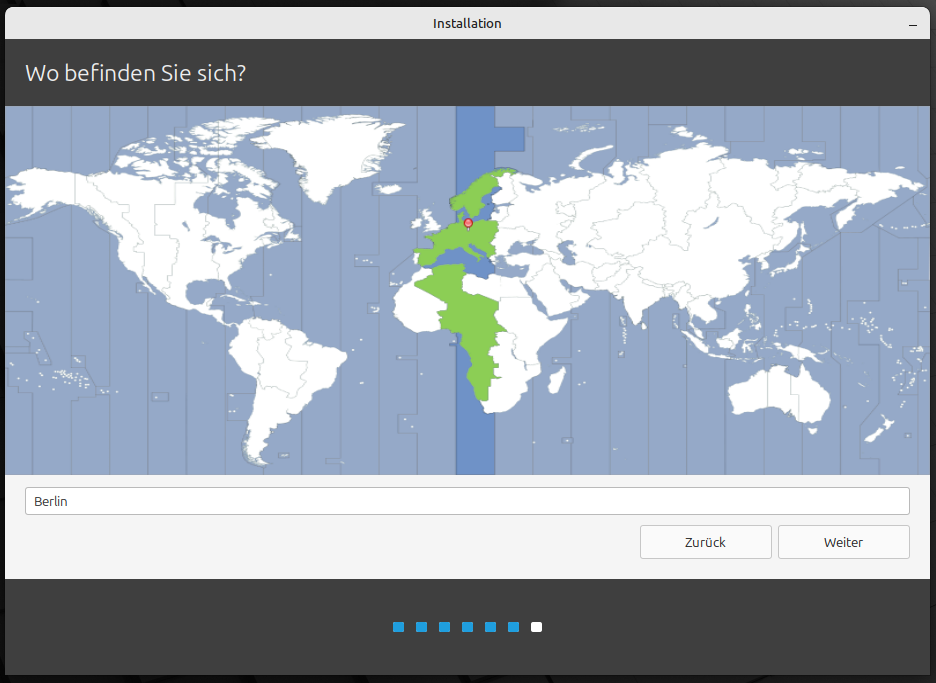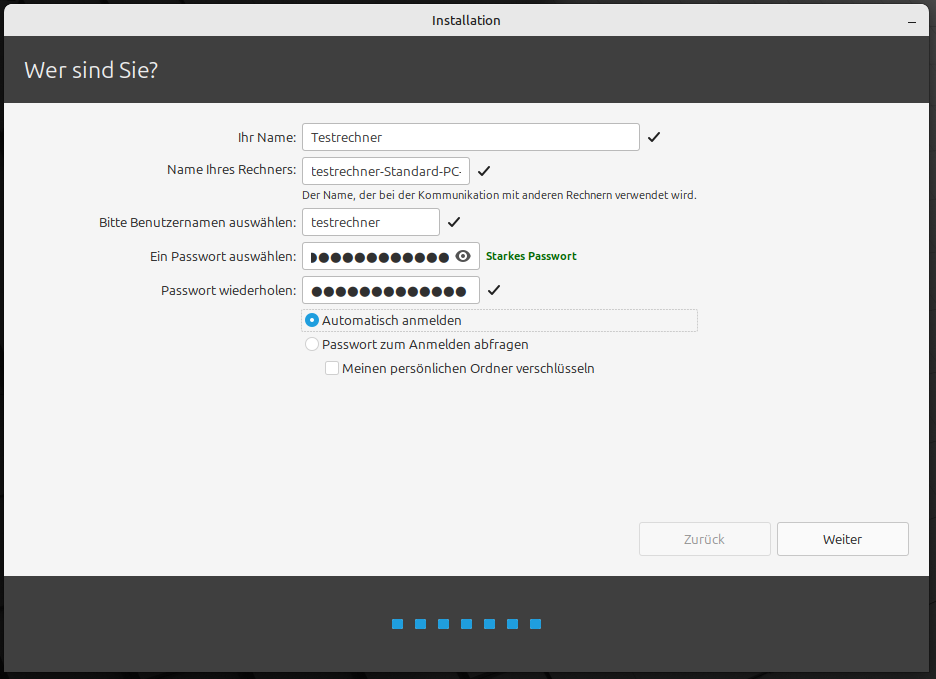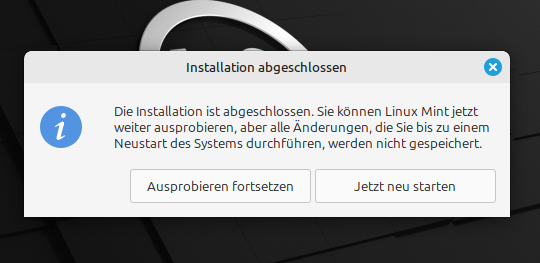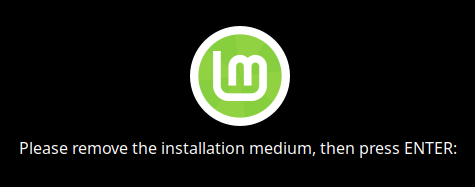Schritt 1: USB-Stick booten
Boote den Rechner mit eingestecktem USB-Stick von Linux Mint. Um den USB-Stick booten zu können, muss das BIOS- oder UEFI-Menü geöffnet werden. Dazu muss zu Beginn des Bootvorgangs eine bestimmte Taste mehrfach hintereinander gedrückt werden, bis das Menü erscheint. Welche Taste das ist, ist vom Hersteller des Rechners abhängig. Manchmal wird das auch beim Booten des Rechners kurz angezeigt. Üblicherweise sind das die Tasten F2, F12, Esc oder Entf/Del. Es kann aber auch eine andere F-Taste sein.
Ändere die Bootreihenfolge so, dass der USB-Stick in der Bootreihenfolge auf Platz 1 liegt. Speichere die Bootreihenfolge und starte den Rechner neu.
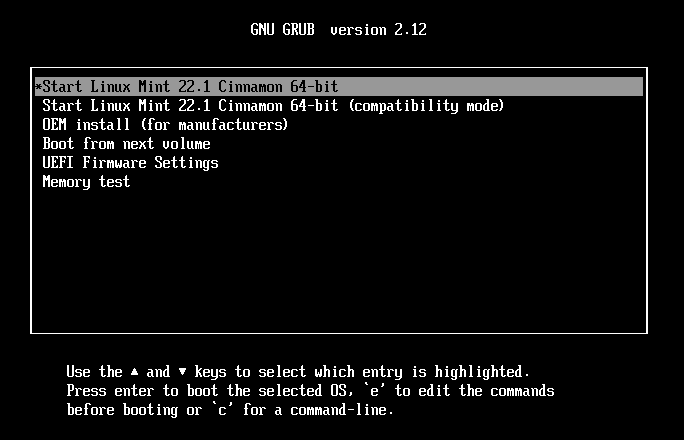
Wähle im GRUB-Menü "Start Linux Mint" aus und drücke die Enter-Taste.
Schritt 3: Installation starten
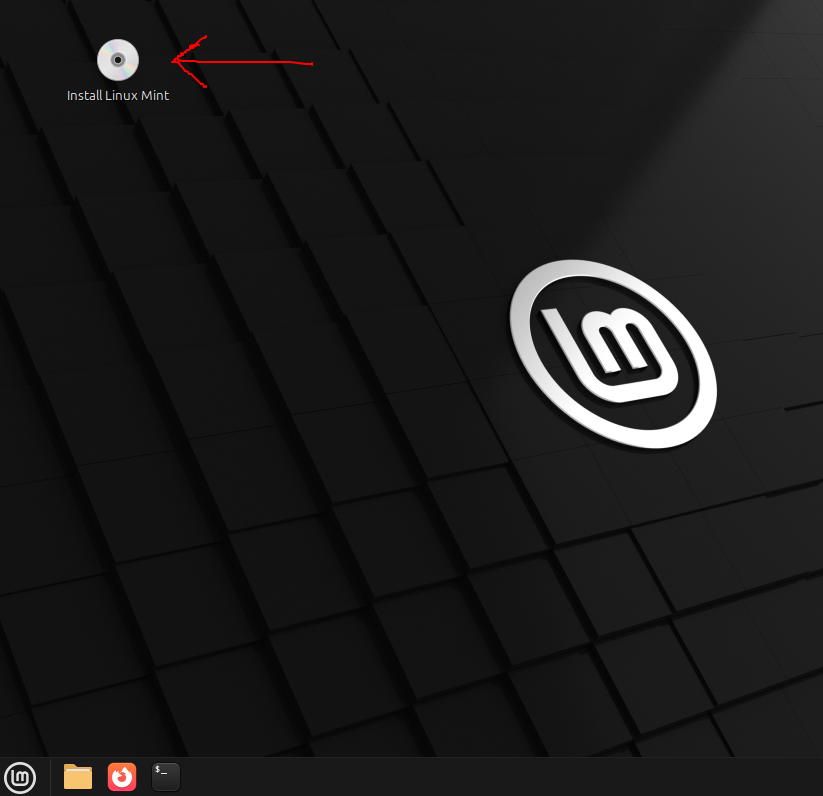
Doppelklicke hierzu den Button "Install Linux Mint".
Schritt 4: Sprache auswählen
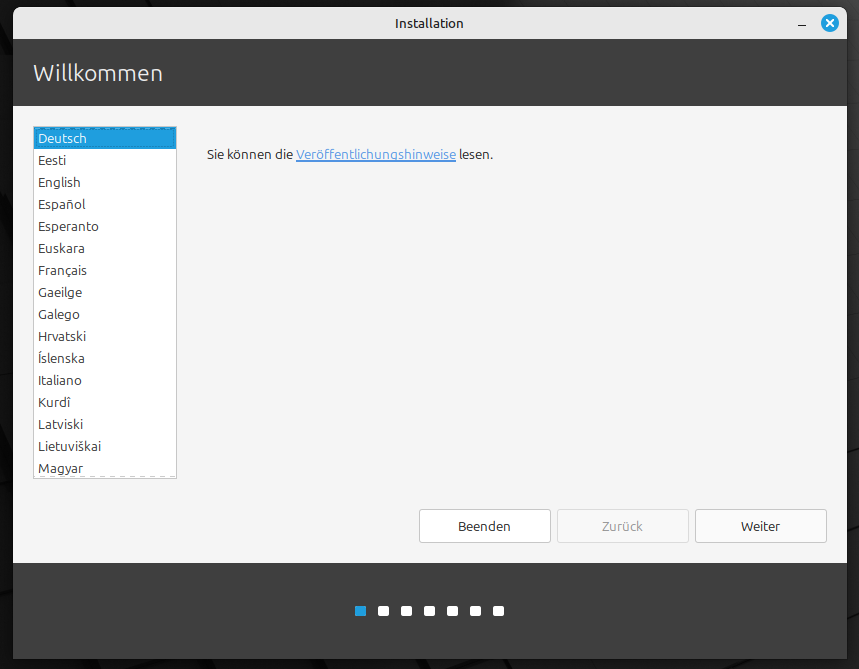
Gewünschte Sprache auswählen und dann "weiter" klicken.
Schritt 5: Tastaturlayout festlegen
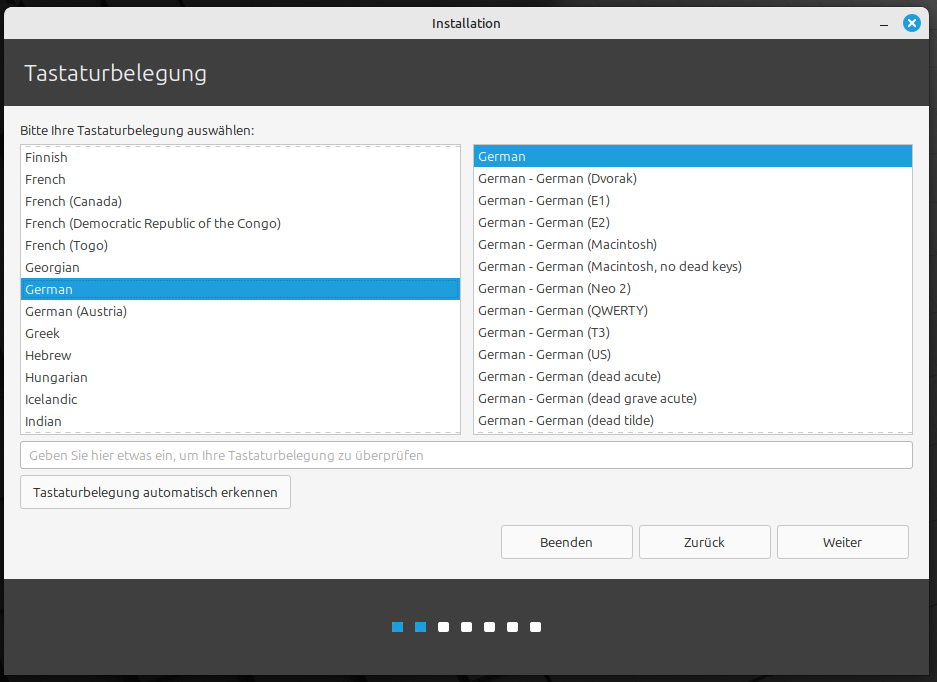
In der Regel wird die Tastatur automatisch erkannt. Es braucht nur "weiter" geklickt werden.
Schritt 6: Multimedia-Codecs installieren
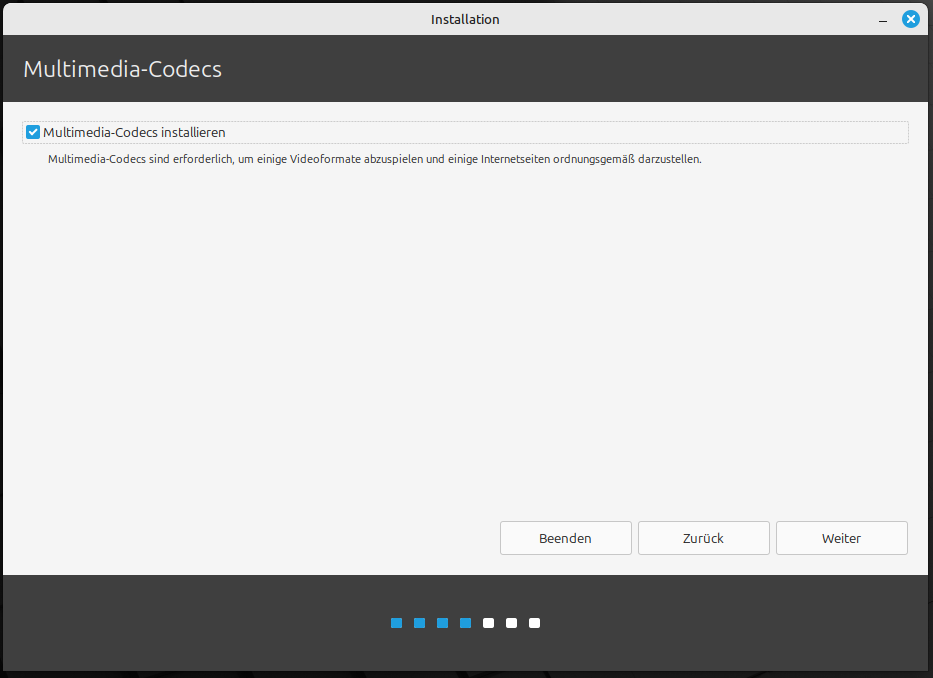
Der Haken sollte bei Multimedia-Codecs gesetzt werden, da ansonsten bestimmte Dateiformate nicht abgespielt werden können. Danach "weiter" klicken.
Schritt 7: Installation starten
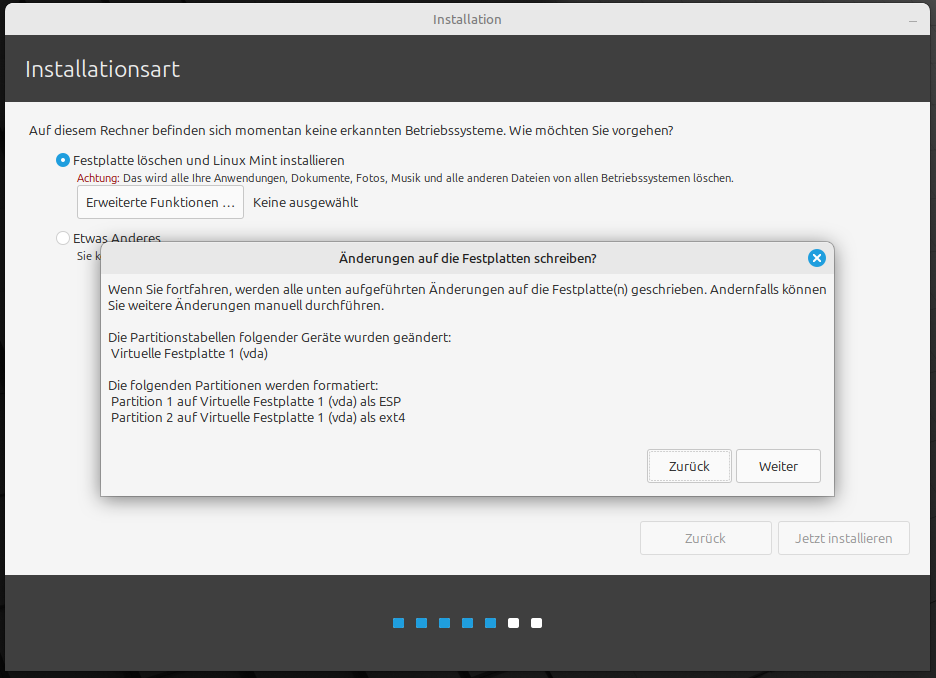
ACHTUNG!!! An dieser Stelle besteht die letzte (!!!) Möglichkeit, Dateien zu sichern und die Installation abzubrechen, denn hier wird bereits die Installation gestartet! Mit dem Klicken auf "Jetzt installieren" gehen alle Dateien sowie das vorhandene Windows-System unwiederbringlich verloren!!!
Im Auswahlmenü "Festplatte löschen" auswählen und dann auf "Jetzt installieren" klicken. Es kommt dann noch ein Warnhinweis, dass die Änderungen auf die Festplatte geschrieben werden. Wenn das für Dich in Ordnung ist, dann klicke auf "Weiter".
Schritt 8: Standort auswählen
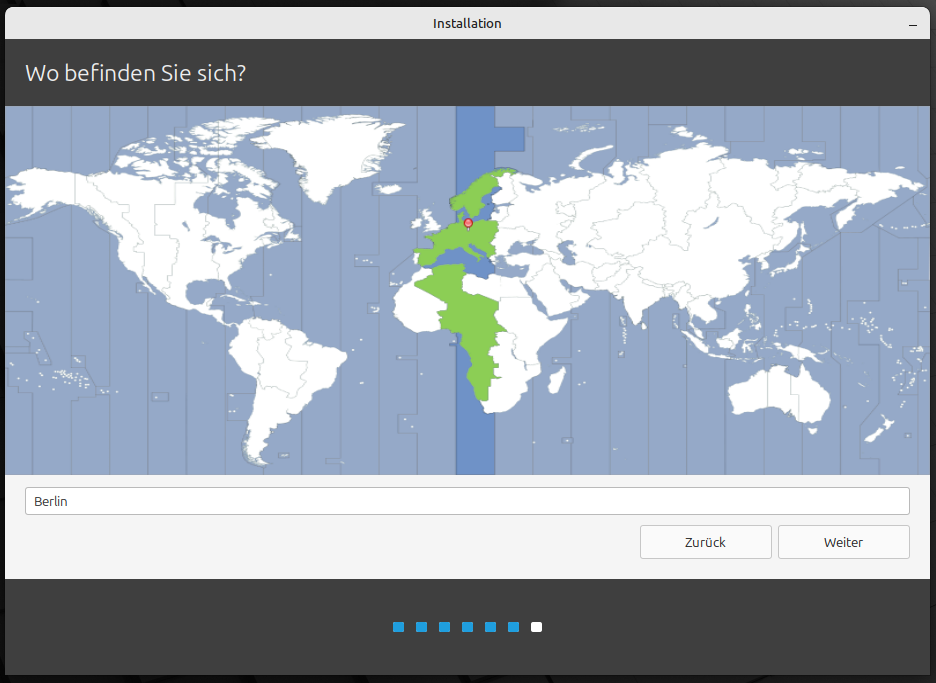
Standort auswählen und dann "Weiter" klicken.
Schritt 9: Administratorkonto anlegen
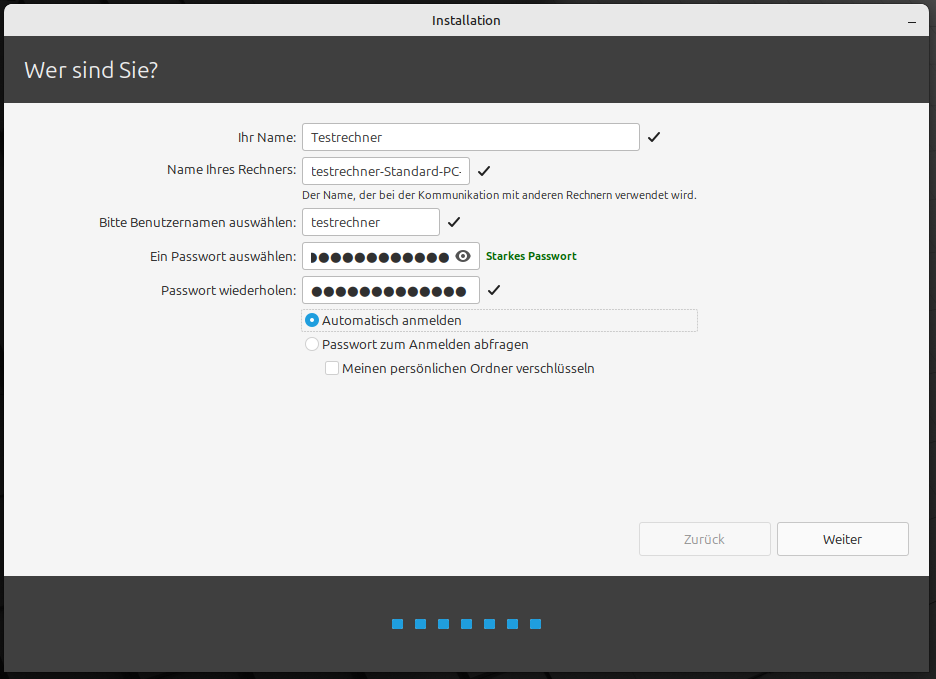
Hier wird der Name und das Passwort des Administratorkontos festgelegt. Das Passwort ist für die Installation von Programmen nach der Installation von Linux Mint sowie eventuell für das Einloggen erforderlich. Der Anmeldename darf ausschließlich Kleinbuchstaben enthalten. Das Passwort sollte alphanumerisch sein und sollte KEINE Sonderzeichen, Umlaute und auch nicht die Buchstaben Y und Z enthalten! Nach der Installation kann das Passwort ohne Zeichenbeschränkung geändert werden und auch weitere Konten angelegt werden.
Bei Rechnern in privaten Einpersonenhaushalten kann im Auswahlmenü "Automatisches Einloggen ohne Passwortabfrage" gewählt werden, ansonsten ist "Passwort zum Anmelden abfragen" empfohlen. Der Haken bei "Meinen persönlichen Ordner verschlüsseln" ist optional und nur bei mobiler Laptop-Nutzung oder bei Firmenrechnern erforderlich.
Schritt 10: Installation abschließen
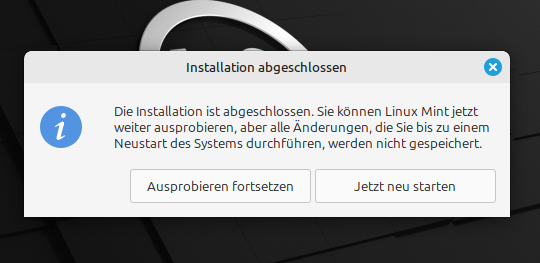
Jetzt ist eine gute Gelegenheit, sich einen Kaffee zu kochen oder einen Tee zu brühen, denn die Installation wird etwa 10 bis 30 Minuten dauern. Nach dem Ende der Installation wird auf dem Installer angezeigt, dass alles erledigt ist. Nun kann wahlweise noch das Live-System weiter genutzt werden oder der Rechner neu gestartet werden, um die Installation auszuführen. Durch das Klicken auf "Jetzt neu starten" wird der Rechner sofort neu gestartet.
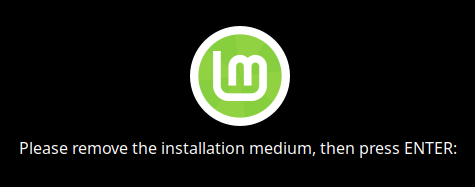
Sofern der Rechner sofort neu gestartet wird, erscheint die Aufforderung, den Stick zu entfernen. Nach dem Entfernen des USB-Sticks und dem Drücken der Enter-Taste wird der Rechner neu gestartet, und ab sofort läuft Linux Mint auf dem Rechner.